UltData za Android - Obnova izgubljenih podataka na Androidu: Kako
Tenorshare UltData za Android je savršensoftver koji će vam pomoći oporaviti izbrisane ili izgubljene podatke, uključujući kontakte, povijest poziva, SMS poruke, fotografije i videozapise s bilo kojeg uređaja sa sustavom Android, kao što su Samsung, Motorola, HTC, Google Nexus, LG, Sony itd. o tome kako oporaviti podatke s Androida s ovim programom. Za početak preuzmite Tenorshare UltData za Android i instalirajte ga na svoje računalo. Zatim slijedite upute u nastavku da biste oporavili podatke s Androida.
1. Povežite svoj Android uređaj
Pokrenite UltData za Android, dobit ćete sučelje kao u nastavku. Povežite svoj Android uređaj putem OEM USB kabela.

2. Omogućite USB ispravljanje pogrešaka
Provjerite jeste li omogućili USB ispravljanje pogrešaka na telefonu sa sustavom Android.
- Za Android 2.3 ili starije verzije: Unesite "Postavke" <Kliknite "Aplikacije" <Kliknite "Razvoj" <Provjerite "USB debugging".
- Za Android 3.0-4.0: Unesite "Postavke" <Kliknite "Opcije razvojnih programera" <Provjerite "USB debugging".
- Za Android 4.1-5.1: unesite "Postavke" <Kliknite "O telefonu" <Dodirnite "Izradi broj" 7 puta dok ne dobijete bilješku "U načinu ste za razvojne programere" <Povratak na "Postavke" <Kliknite "Opcije razvojnih programera" <Provjerite "USB debugging".
- Za Android 6.0 ili noviji: "Postavke"> "O telefonu"> "Informacije o softveru"> dodirnite "Izgradi broj" 7 puta zaredom> Natrag> "Razvijte opcije"> uključite "Opcije razvojnih programera"> "Otkrivanje USB-a".
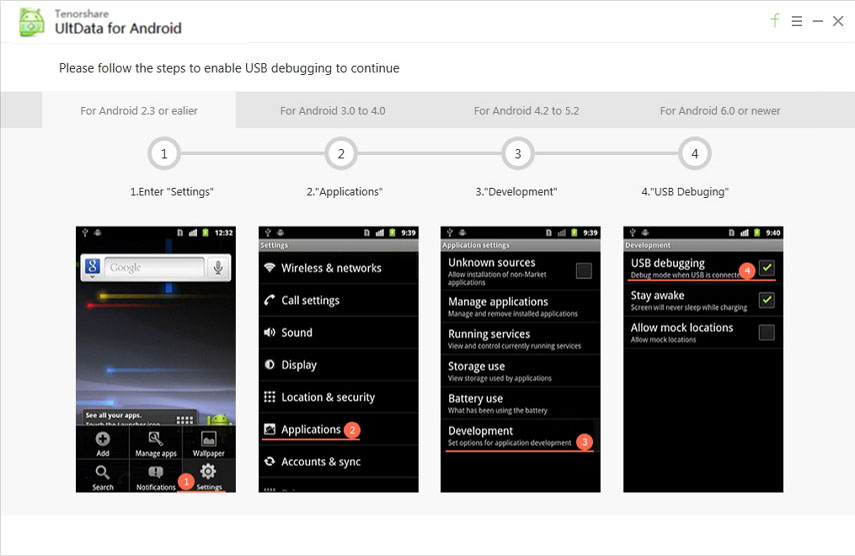



3. Pokrenite skeniranje
Nakon što je uređaj otkriven, kliknite "U redu" kada se na zaslonu uređaja pojavi prozor kako bi se omogućilo ispravljanje pogrešaka USB-a.

Odaberite vrste datoteka koje želite skenirati kada se veza završi. Zatim kliknite na "Dalje". Softver će skenirati vaš uređaj.

4. Pregled datoteka na Android uređaju
Nakon završetka skeniranja, možete pronaći sveDatoteke, uključujući postojeće i izgubljene (prikazane crvenom bojom), prikazane su prema kategoriji. Možete filtrirati izgubljene datoteke tako da označite "Samo prikaz obrisanih stavki" i odaberite bilo koju vrstu datoteke da biste ih pregledali prije oporavka.

5. Oporavite i spremite datoteke
Označite datoteke koje trebate oporaviti. Kliknite "Obnovi" da biste oporavili i spremili izgubljene datoteke na računalu. Za fotografije i videozapise oni se spremaju u izvornom obliku; Za kontakte, tekstualne poruke i povijest poziva spremljene su u .txt, .xml, .xls.

Bilješka: Prema zadanim postavkama, UltData za Android ćeautomatski pristupiti najvišem autoritetu vašeg telefona. Ako ne uspije, molimo vas https://www.tenorshare.com/android-root/how-to-get-android-rooted-via-root-genius.html prvo.









